Optionen
Die Schaltfläche  ruft das Dialogfenster Optionen auf. Es sieht so aus:
ruft das Dialogfenster Optionen auf. Es sieht so aus:
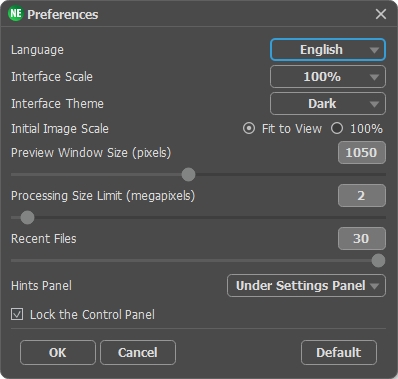
- Sprache. Wählen Sie die gewünschte Sprache aus dem Menü aus.
- Skalierung des Interfaces. Wählen Sie die Größe von Schnittstellenelementen. Wenn die Auto-Option ausgewählt wird, erfolgt eine automatische Skalierung des Interfaces auf Basis der Bildschirmauflösung.
- Farbe des Interfaces. Wählen Sie den gewünschten Stil der Programmschnittstelle: Hell oder Dunkel.
- Skalierung des Bildes. Dieser Parameter definiert, wie das Bild im Bildfenster nach dem Öffnen skaliert wird. Es gibt zwei Möglichkeiten:
- Ans Fenster anpassen. Das Bild wird so skaliert, dass es vollständig ins Bildfenster passt;
- Bei der Option 100% wird das Bild nicht skaliert. Beim Maßstab = 100% wird nur ein Teil des Bildes sichtbar. - Größe des Vorschaufensters. Wählen Sie den gewünschten Wert des Parameters. Die Größe des Vorschaufensters kann die Werte von 200х200 Px bis 2000х2000 Px annehmen.
- Max. Größe der Bearbeitung. Die Bildbearbeitung kann viel Zeit in Anspruch nehmen. Der Parameter ermöglicht die Beschleunigung der Bildverarbeitung durch zeitweilige Verringerung der Bildgröße. Wenn die Dateigröße (in Megapixeln) nicht den definierten Wert überschreitet, wird das Bild auf die übliche Weise bearbeitet. Wenn die geladene Bild größer ist, wird das Programm seine Größe verringern, es bearbeiten und dann wieder auf die ursprüngliche Größe zurückbringen.
- Zuletzt verwendete Dateien (nur in der Standalone-Version). Legen Sie die Zahl der zuletzt geöffneten Dateien fest, die mit einem Rechtsklick auf
 angezeigt werden. Maximum: 30 Dateien.
angezeigt werden. Maximum: 30 Dateien.
- Hinweise anzeigen. Sie können festlegen, wo die Hinweise erscheinen:
- Unter dem Bildfenster.
- Unter den Einstellungen.
- Ausblenden. - Optionsleiste fixieren. Es deaktiviert die Möglichkeit, die Optionsleiste ein- und auszublenden. Wenn das Kästchen ausgewählt ist, wird dieses Panel immer angezeigt.
Um die vorgenommenen Änderungen zu speichern, klicken Sie auf OK.
Klicken Sie auf Standard wiederherstellen, um auf die Standardeinstellungen zurückzusetzen.
